Како да увезете или извезете Гоогле Цхроме обележиваче у ХТМЛ датотеку
Ако не синхронизујете Цхроме(Chrome) обележиваче са Гоогле(Google) налогом, можете искористити помоћ овог упутства за увоз и извоз Гоогле Цхроме обележивача у ХТМЛ(import and export Google Chrome bookmarks to HTML) . Не морате да се пријавите на свој Гоогле(Google) налог или користите проширење или софтвер за прегледач да бисте то урадили. Ово је могуће јер Гоогле Цхроме(Google Chrome) омогућава корисницима да извезу све обележиваче ван мреже у ХТМЛ(HTML) формату.
Гоогле Цхроме(Google Chrome) је један од популарних претраживача за претраживање интернета. Као и сваки други стандардни претраживач, могуће је увести и извести лозинке у Цхроме(import and export passwords in Chrome) прегледачима. Ако често обележавате веб странице и сада желите да их преместите са једног рачунара на други без коришћења Гоогле(Google) налога, можете и то да урадите.
Извезите Гоогле Цхроме(Export Google Chrome) обележиваче у ХТМЛ
Да бисте извезли Гоогле Цхроме(Google Chrome) обележиваче у ХТМЛ(HTML) датотеку, пратите ове кораке:
- Отворите прегледач Гоогле Цхроме.
- Кликните на икону са три тачке.
- Изаберите Bookmarks > Bookmark manager .
- Кликните на икону са три тачке.
- Изаберите опцију Извези обележиваче .(Export bookmarks)
- Изаберите путању на којој желите да сачувате.
- Дајте му име и кликните на дугме Сачувај(Save) .
Отворите прегледач Гоогле Цхроме(Google Chrome) на рачунару и кликните на икону са три тачке видљиву у горњем десном углу.
Овде ћете пронаћи опцију која се зове Обележивачи(Bookmarks) . Кликните на њега и изаберите опцију Менаџер обележивача . (Bookmark manager)Алтернативно, можете притиснути Ctrl+Shift+O .
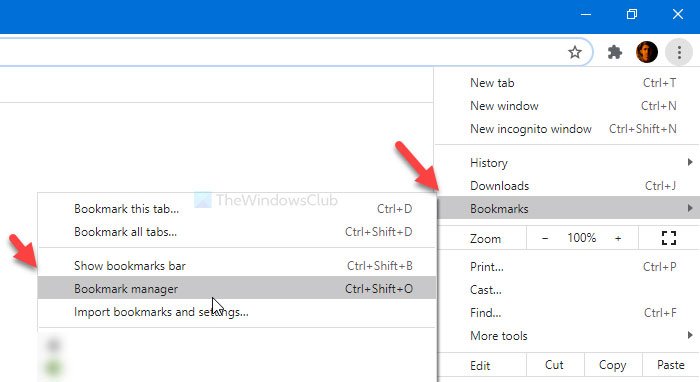
Када се отвори, кликните на икону са три тачке и изаберите опцију Извези обележиваче .(Export bookmarks )
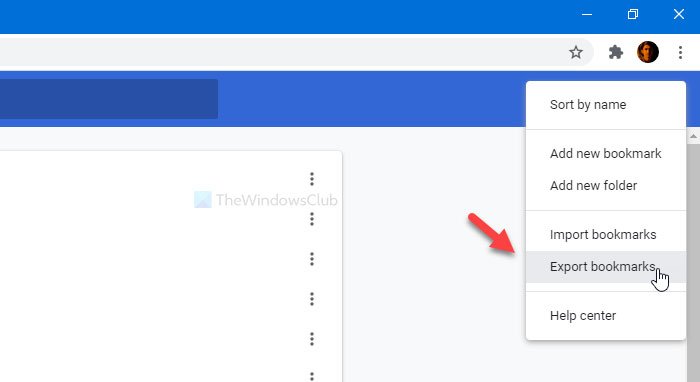
Сада изаберите путању на којој желите да сачувате датотеку обележивача, дајте јој име према вашој жељи и кликните на дугме Сачувај(Save ) .
Након тога, могуће је послати датотеку некоме путем е-поште или апликација за слање порука.
Увезите Гоогле Цхроме(Import Google Chrome) обележиваче из ХТМЛ(HTML) датотеке
Да бисте увезли Гоогле Цхроме(Google Chrome) обележиваче, пратите ове кораке-
- Отворите прегледач Гоогле Цхроме.
- Притисните Ctrl+Shift+O да отворите Менаџер обележивача(Bookmark manager) .
- Кликните на икону са три тачке.
- Изаберите опцију Увези обележиваче .(Import bookmarks)
- Изаберите ХТМЛ датотеку.
Отворите Менаџер обележивача притиском на Ctrl+Shift+O након отварања прегледача Гоогле Цхроме(Google Chrome) . Затим кликните на икону са три тачке и изаберите опцију Увези обележиваче .(Import bookmarks )
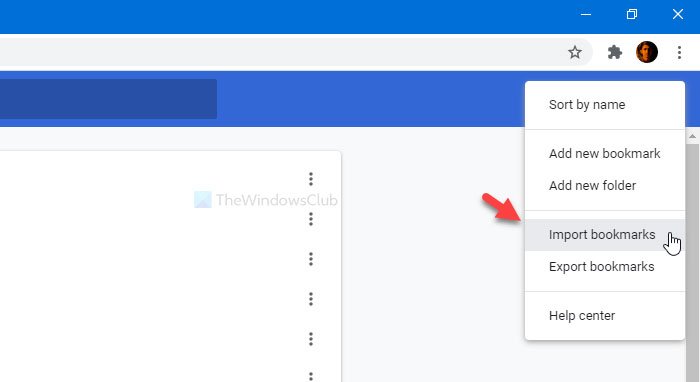
Сада изаберите извезену ХТМЛ(HTML) датотеку која садржи све обележиваче. Када то урадите, сви обележивачи ће бити аутоматски увезени у ваш Цхроме(Chrome) претраживач.
То је све!
Повезани постови који би вас могли занимати:(Related posts that may interest you:)
- Увезите обележиваче у Цхроме претраживач(Import Bookmarks into Chrome browser)
- Увезите фаворите и обележиваче у Едге(Import Favorites and Bookmarks into Edge)
- Извезите Фаворите Едге претраживача у ХТМЛ датотеку(Export Edge browser Favorites to an HTML file)
- Увезите обележиваче у Фирефок(Import Bookmarks into Firefox)
- Извезите обележиваче из Фирефок-а(Export Bookmarks from Firefox) .
Related posts
Како отворити ХТМЛ датотеку у Гоогле Цхроме-у
Гоогле Цхроме не реагује. Желите ли га поново покренути?
Како да поправите грешке при преузимању датотека у прегледачу Гоогле Цхроме
Како променити подразумеване поставке штампања у Гоогле Цхроме-у
Како уништити профил на затварању претраживача у Гоогле Цхроме-у
Како омогућити и онемогућити именовање прозора у Гоогле Цхроме-у
Греат Суспендер ће аутоматски суспендовати картице у Гоогле Цхроме-у
Како онемогућити функцију аутоматског пријављивања у Гоогле Цхроме-у
Гоогле Цхроме чека кеш – шта да радим!?
Ваш сат напредује или ваш сат касни грешка у Гоогле Цхроме-у
Гоогле Цхроме ће ограничити претплате на пусх обавештења на 90 дана
Контролер брзине видеа за Мозилла Фирефок и Гоогле Цхроме
Како уклонити дугме Глобал Медиа Цонтрол са траке са алаткама Гоогле Цхроме-а
Како инсталирати Гоогле Цхроме користећи Виндовс ПоверСхелл
Поправи грешку ЕРР_СПДИ_ПРОТОЦОЛ_ЕРРОР у Гоогле Цхроме-у
Како променити подразумевану величину фонта у претраживачу Гоогле Цхроме
Анна Ассистант је савршен гласовни асистент за Гоогле Цхроме
Како да проверите брзину интернет везе помоћу Гоогле Цхроме-а
Преузмите званичне Гоогле Цхроме теме за свој прегледач
Гоогле Цхроме против Фирефок Куантум за Виндовс рачунар
